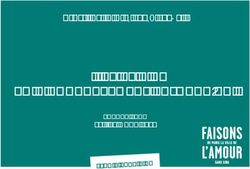Septembre 2019 Initiation à l'informatique Introduction - CURSUS
←
→
Transcription du contenu de la page
Si votre navigateur ne rend pas la page correctement, lisez s'il vous plaît le contenu de la page ci-dessous
Traitement de texte (6h) Tableur (8h) PréAO (2h)
•Styles •Adressage •Structure,
•Mise en forme document long •Formatage données masque
•Publipostage •Fonctions •Technique de
•Graphiques communication
•Tri, filtres
•Tableaux croisés dynamique
Eval
1h Projet
Algorithmique (12h) Web Statique (12h) Fonctionnement
•Codage information •HTML informatique (4h)
•Bases de l’algo en pseudo •CSS •Histoire informatique
code •Projet site web •Matériel
•Savoir faire tourner un •Fonctionnement internet
algo à la main •Fonctionnement web
•Algobox Eval
Projet
1hDéroulement du semestre Séance Lundi 8h30 (TD B) Mardi 16h (TD A) 9-10 sept Tableur Traitement texte 1 16-17 sept Tableur Traitement texte 2 23-24 sept Tableur Traitement texte 3 30 s - 1 oct Tableur PréaO 7-8 oct Contrôle traitement de texte /tableur Travail personnel sur l’exposé 14-15 oct Algorithmique PréaO 21-22 oct Algorithmique PréaO Exposé 28-29 oct Vacances 4-5 nov Algorithmique Web 11-12 nov Férié Web 18-19 nov Algorithmique Web 25-26 nov Algorithmique Web Projet 2-3 dec Algorithmique Web Projet 9-10 dec Contrôle Algorithmique Web Projet
Méthodes de travail
> Matériel disponible pour chaque séance
> Un support de cours
> Un sujet de TD : fiche d’exercices
> Travail demandé
> Avant le TD (dont celui pour demain)
› Lire le support de cours du prochain TD
› Prendre des notes sur le cours (fiche de synthèse, annotations)
> Pendant le TD
› Poser les questions sur le cours
› Réaliser le sujet de TD
> Après le TD
› Terminer le sujet de TD et le rendre
4Informatique à Rennes 2
> Livret d’accueil LAMI
> Connexion de tous les étudiants sur un poste
> Réponses aux questions
5Qu’est-ce qu’un tableur ?
> Définition
> Logiciel permettant d'afficher et de manipuler des données
sous forme de tableaux
> Intérêt(s)
> Manipuler des données
› Numériques (faire des calculs)
› Textuelles (faire des tris, filtres)
> Produire des résultats
> Représenter synthétiquement des données
› Diagramme
› Tableau croisé dynamique
7Principaux tableurs
> Actuels
> Microsoft Excel (1985 Mac / 1987 Windows)
> Libre Office Calc (2011)
> Anciens
> Open Office Calc (2000)
> Lotus 1-2-3 (Lotus software 1983)
> Multiplan (Microsoft 1982)
8Contenu d’une cellule
> Valeurs numériques
> Nombre
> Date, heure
> Pourcentage…
> Texte
> Formules
> Commençant toujours par le signe « = »
> Faisant référence au contenu d’autre cellules
10Repérage des cellules
> Cellule = intersection ligne / colonne
> Lettre pour la colonne
> Nombre pour la ligne
> Exemple
> C2
› Colonne C
› Ligne 2
11Identification de Plusieurs
cellules
> Cellules séparées par « ; »
> Liste de cellules
> Exemple :
› A1;A3;A5
› 3 cellules A1, A3, A5
> Cellules séparées par « : »
> Plage de cellules continue
> Exemple :
› A1:A5
› Toutes les cellules de A1 à A5 : A1, A2, A3, A4, A5
12Calculs simples
> Saisir la formule commençant par =
> Utiliser un opérateur arithmétique classique
> +-*/ ><
> Utiliser une fonction prédéfinie
> Somme( )
> Moyenne( )
> Utiliser des nombres ou des références à d’autres cellules
> Exemples
> =13*(78+258)-62
> =4*somme(A2;A8)
> =moyenne(A2:A8)
13Recopie de formules
> Copie de formule
> Copier/coller traditionnel
> Poignée de recopie
› Tirer sur le carré : recopier
› Double-clic : propager à toutes les données
14Adressage relatif
> Lors de la copie : mise à jour automatique des formules
> Recopie en vertical
› Ajustement des numéros de ligne
> Recopie en horizontal
› Ajustement des lettres des colonnes
> Exemple
> A partir de la formule en haut à gauche, Calc adapte la formule lors de la
recopie
= C4*D6 = D4*E6 = E4*F6
= C5*D7
= C6*D8
> Comportement souvent pratique mais pas toujours souhaité…
15Adressage absolu
> Possibilité de fixer
> Numéro de ligne
Et/ou
> Numéro de colonne
Placer un $ devant pour le fixer, empêcher la MAJ par défaut
> Exemple
Formule Transformation recopie Transformation recopie
ligne du dessous case de droite
=C3 =C4 =D3
=$C3 =$C4 =$C3
=C$3 =C$3 =D$3
=$C$3 =$C$3 =$C$3
16Créer une formule
recopiable
> Intérêt
> Faire une seule formule
› Traiter très rapidement toutes les données, même nombreuses !
> Comment ?
> Bien agencer les données au sein du tableau
> Utiliser l'adressage relatif et absolu
17Créer une formule
recopiable
> Exercice
> Calculer l'essence consommée par chaque véhicule sur chaque
trajet
> Bon réflexe
> Se servir des données présentes (en vert)
> Utiliser du papier et un crayon
18Créer une formule
recopiable
> Étape n° 1
> Exprimer avec des mots le calcul à réaliser
› Pour l'exercice
– Essence consommée = Longueur * conso / 100
19Créer une formule
recopiable
> Étape n° 2
> Écrire la formule correspondante
› Dans 2 cellules
– De l'ensemble à remplir
– Pas sur la même ligne (si possible)
– Pas sur la même colonne (si possible)
› En utilisant les références des cellules contenant les données
› Dans le même ordre
› Sans se préoccuper « du relatif et de l'absolu »
20Créer une formule
recopiable
> Étape n° 2
> Écrire la formule dans 2 cellules
› Pour l'exercice
– Dans la cellule B6 : = A6 * B2 / 100
– Dans la cellule C7 : = A7 * C2 / 100
21Créer une formule
recopiable
> Etape n°3
> Comparer les 2 formules
> Pour l'exercice
› Dans la cellule B6 : = A 6 * B 2 / 100
› Dans la cellule C7 : = A 7 * C 2 / 100
22Créer une formule
recopiable
> Étape n° 4
> Écrire la formule tenant compte de l'adressage dans la
première cellule choisie
> Recopier
> Pour l'exercice
› Écrire dans la cellule B6 : = $A6 * B$2 / 100
› Recopier
23Mise en forme des cellules
> Menu contextuel (clic droit) formater les cellules
> Mise en forme classique de traitement de texte
> Typage des « nombres » contenus dans la cellule
› Valeur numérique avec nombre de décimales fixées
› Pourcentage (valeur automatiquement multipliée par 100, symbole %)
› Date
› Texte
› …
24Formatage conditionnel
> Mise en forme variable selon le contenu
> Format -> Formatage conditionnel -> Condition
> Expression de la condition
> Application d’un style
› Créer un style dédié si nécessaire
25Tri de données
> Sélection des données
> Données - Trier
26Filtrage des données
> Autofiltre
> Sélection simple de données
> Données – Filtre – Autofiltre
> Filtre standard
> Critères élaborés
> Données – Filtre – Filtre standard
27Petite astuce utile…
> Affichage dans la barre d’état lors d’une sélection
> Tout en bas de l’écran…
> Affichage paramétrable par clic droit
› Nombre de valeurs
› Somme des cellules
› Min, Max, Moyenne…
28Vous pouvez aussi lire